光线,是点亮数字世界的第一把钥匙。 当您心爱的iPhone屏幕变得昏暗,无论是浏览照片、观看视频,还是在阳光下查看地图,那份清晰与生动的体验都会大打折扣,别担心,屏幕亮度不足并非不可逆转,作为长期关注苹果设备使用体验的从业者,我将分享一系列经过验证的方法,帮助您找回iPhone应有的明亮视界。
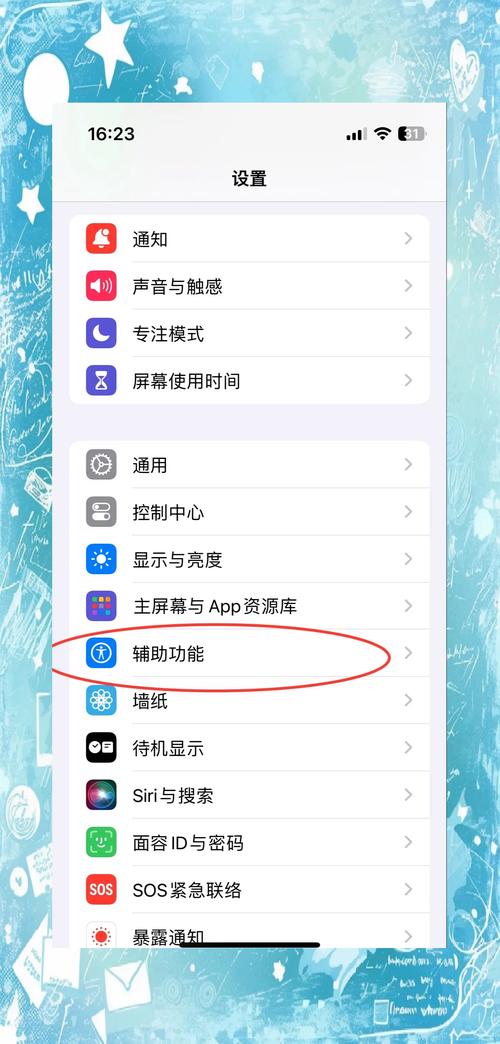
第一步:排除基础设置与物理遮挡
很多时候,亮度问题源于简单的设置或物理因素。
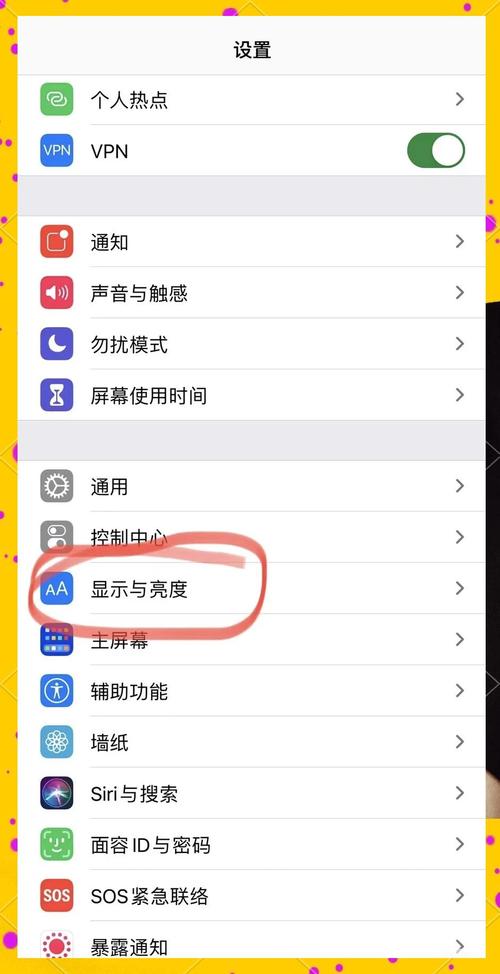
-
检查自动亮度调节: 这是最常见的原因之一。
- 前往 设置 > 辅助功能 > 显示与文字大小。
- 确保 自动亮度调节 开关是 关闭 状态,如果它是开启的,系统会根据环境光线自动调整亮度,有时在您需要更亮时反而调暗,尝试关闭它,然后手动在控制中心(从屏幕右上角向下滑动)拖动亮度滑块到最右端。
- 专业提示: 虽然自动亮度设计初衷是省电和护眼,但在光线复杂或多变的环境(如树荫下、车内),其判断可能不准确,手动控制往往能提供更稳定、符合预期的亮度。
-
彻底清洁屏幕: 别小看指纹、油渍和灰尘的威力,它们形成的漫反射层会显著削弱光线透出,让屏幕感觉发灰、发暗。
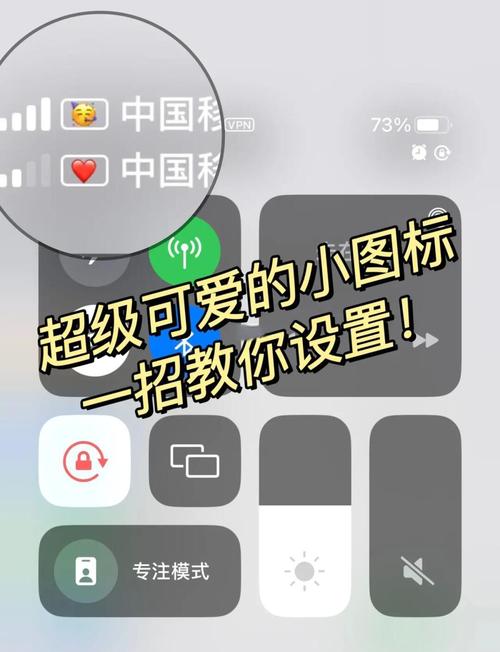
- 使用柔软、不起毛的超细纤维布(如眼镜布)。
- 轻轻哈一口气 在屏幕上,产生少量湿气有助于溶解油污。
- 以打圈或单向方式 轻柔擦拭,避免使用纸巾、粗糙布料或含有酒精、氨水、研磨剂的清洁剂,它们可能损坏屏幕的疏油层甚至屏幕本身,苹果官方支持文档也明确推荐此方法。
-
撕掉劣质贴膜/更换保护壳: 廉价的屏幕保护膜,尤其是某些磨砂膜或防窥膜,会严重降低透光率(可能损失30%或更多),同样,设计不当的保护壳边缘如果遮挡了屏幕顶部(接近光线传感器位置),也会干扰自动亮度调节的判断,尝试暂时移除保护膜或壳,观察亮度是否有改善。
第二步:深入系统设置与优化
如果基础排查无效,我们需要深入系统内部找原因。
-
强制重启: 这是解决许多临时性软件小故障(包括显示异常)的万能钥匙,不同型号操作略有差异:
- iPhone 8 及更新机型(包括 SE 二代/三代): 快速按一下 音量上键,快速按一下 音量下键,长按侧边按钮 直到出现 Apple 标志。
- iPhone 7 / 7 Plus: 同时长按 侧边按钮(或顶部按钮) 和 音量下键 直到出现 Apple 标志。
- iPhone 6s 及更早机型: 同时长按 Home 键 和 顶部(或侧边)按钮 直到出现 Apple 标志。
- 重启后,再次手动调整亮度测试。
-
禁用降低白点值: 这是一个辅助功能选项,初衷是降低亮色的强度,但开启后会全局降低屏幕最大亮度。
- 前往 设置 > 辅助功能 > 显示与文字大小。
- 向下滚动,找到 降低白点值,确保它是 关闭 状态。
- 如果开启,将其关闭并观察效果,有些用户为护眼或在暗光环境下使用开启此功能,但白天会觉得屏幕过暗。
-
关闭深色模式(必要时): 深色模式将界面元素变为深色,虽然能节省OLED屏幕电量且更护眼,但在强光环境下,深色背景上的文字或图标可能因对比度相对较低而显得不够清晰明亮,临时切换到 浅色模式(设置 > 显示与亮度 > 选择“浅色”) 可能有助于提升视觉上的“亮”度感知。
-
检查省电模式影响: 当 低电量模式(设置 > 电池) 开启时,系统会限制某些后台活动和性能,有时也会轻微影响屏幕最大亮度(尤其是在电量极低时),尝试关闭低电量模式并充电,观察亮度是否恢复。
-
更新iOS系统: 苹果会通过系统更新修复已知的Bug,其中可能包括影响显示或亮度控制的错误,确保您的iPhone运行的是最新的iOS版本(设置 > 通用 > 软件更新),更新过程本身也可能重置一些异常的软件状态。
第三步:警惕环境与硬件因素
如果软件设置调整均无效,需考虑外部环境和潜在的硬件问题。
-
极端温度影响: iPhone设计有严格的工作温度范围(通常0°C至35°C),在严寒环境下,锂电池性能会急剧下降,屏幕可能变得异常暗淡甚至暂时无法工作,这是电池自我保护机制,将设备带回温暖环境(避免急速加热如暖风机直吹),待其温度回升后通常能恢复正常,高温环境下设备也会自动降频、降低亮度以防止过热。
-
光线传感器故障: 位于屏幕顶部(刘海或灵动岛区域附近)的光线传感器负责检测环境光,告知系统该调亮还是调暗屏幕,如果此传感器被遮挡(如灰尘、保护壳)、损坏或被油污严重覆盖,它可能持续误判环境很暗,导致屏幕亮度被强制锁定在低水平,彻底清洁传感器区域(用干软布),确保无遮挡,如清洁无效,可能需要专业检测。
-
屏幕老化或损坏(背光问题): 这是最不理想的情况。
- LCD屏幕机型(如部分旧款iPhone): 其亮度依赖于屏幕背面的LED背光模组,如果背光模组老化、损坏或相关排线松动/断裂,会导致屏幕整体或局部明显变暗、发黄、出现暗斑甚至完全不亮,更换屏幕是唯一解决方案。
- OLED屏幕机型(较新款): OLED屏幕每个像素自发光,理论上不存在传统背光问题,但OLED屏也可能因老化出现亮度衰减(尤其是长期高亮度使用后),或因为屏幕本身物理损伤(如重摔导致内部排线受损)影响亮度,屏幕排线或显示芯片故障同样会导致亮度异常。
- 迹象: 屏幕除了变暗,还伴随颜色失真、严重发黄、出现线条、触摸失灵或明显可见的物理裂痕/内屏损伤点,手动将亮度调到最高依然昏暗,且在暗室环境下也能明显看出亮度不足。
当怀疑硬件故障时:
- 官方诊断: 最可靠的方式是前往 Apple Store 零售店 或 Apple 授权服务提供商,他们可以使用专业的诊断工具检测电池健康状况、屏幕组件功能以及是否存在其他硬件问题,苹果的技术人员经过严格培训,能提供权威的诊断和维修方案。
- 谨慎选择第三方维修: 如选择第三方维修,务必寻找信誉良好、提供质量保证的店铺,非原装屏幕或劣质维修可能导致亮度不达标、色彩失真、触控失灵甚至兼容性问题,询问清楚所用配件来源和质量等级。
我的观点: 维持iPhone屏幕的明亮清晰,是获得最佳使用体验的基础,绝大多数亮度问题都能通过细致的设置调整、屏幕清洁和系统维护解决,养成良好的使用习惯——避免极端温度、使用优质配件、定期清洁、保持系统更新——能有效预防多数问题,若您已尝试所有软件层面的方法,屏幕依然昏暗,特别是伴有其他异常现象时,寻求专业硬件检测是明智且必要的投入,一块明亮、色彩准确的屏幕,值得您为之付出合理的维护成本,我个人始终认为,清晰明亮的显示不仅关乎信息的获取效率,更是数字生活愉悦感的重要来源。









评论列表 (0)